iCloud存储空间将满。增加或管理iCloud存储空间
【iCloud存储空间将满。增加或管理iCloud存储空间】最近好几个朋友都遇到了iPhone手机提示:iCloud存储空间将满 。 增加或管理iCloud存储空间 。
我这里简单描述一下 , 如何关闭iCloud同步照片供需要的朋友参考 。
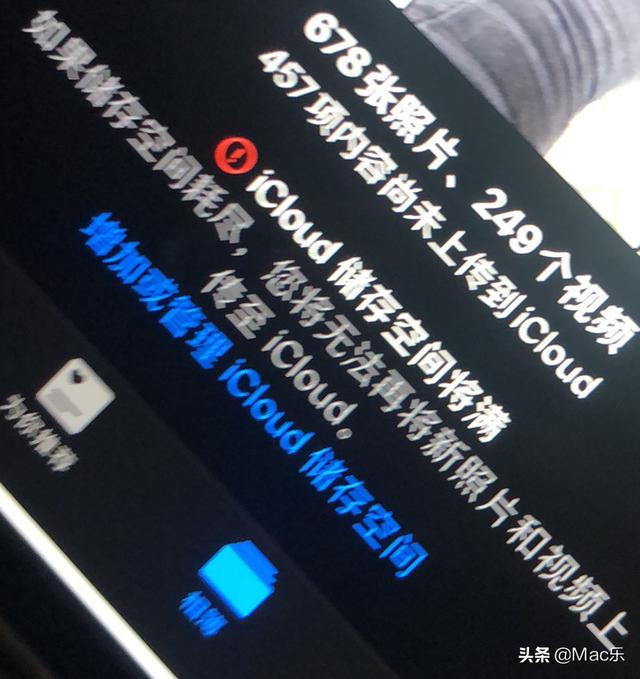 文章插图
文章插图
iCloud理所当然还是很不错的 , 但是对一些不愿意花钱购买iCloud盘的用户来说 , 可以将此功能关闭 , 现在简单介绍一下如何关闭 。 首先iCloud赠送了5G的默认空间 , 这个5G的默认空间是足够我们存储一些简单的应用配置文件 。 或者我们的备忘录 , 通讯录 , 邮件 , 提醒事件 , 信息 , 浏览器相关信息等 。
首先我们看一下iCloud存储空间方案的收费情况 。
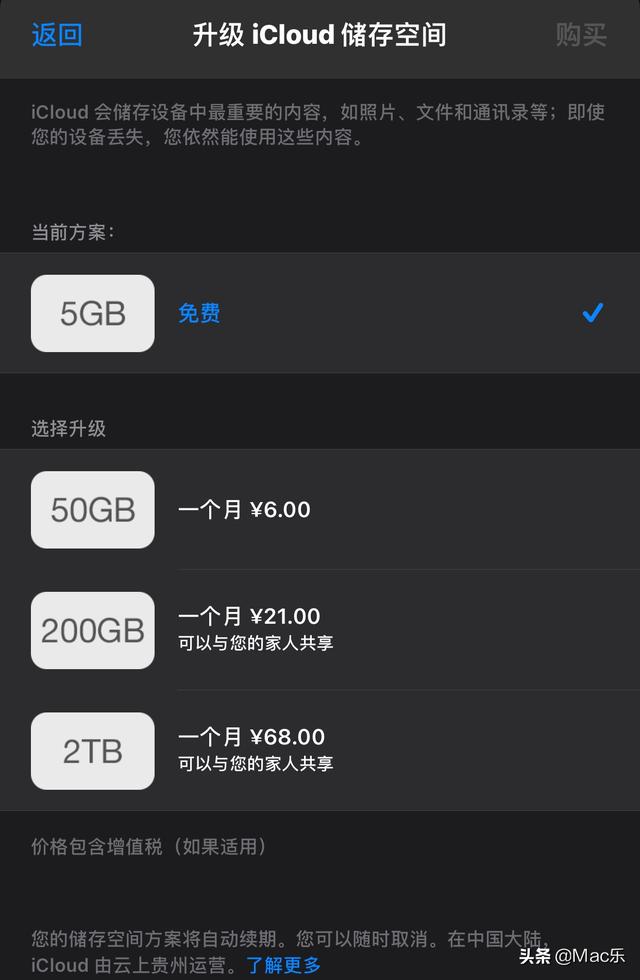 文章插图
文章插图
如果不打算购买 , 接着来 。
首先
点击iPhone上的设置图标进入设置界面顶端栏有个人的App ID iCloud媒体与购买选项 。 点击进入
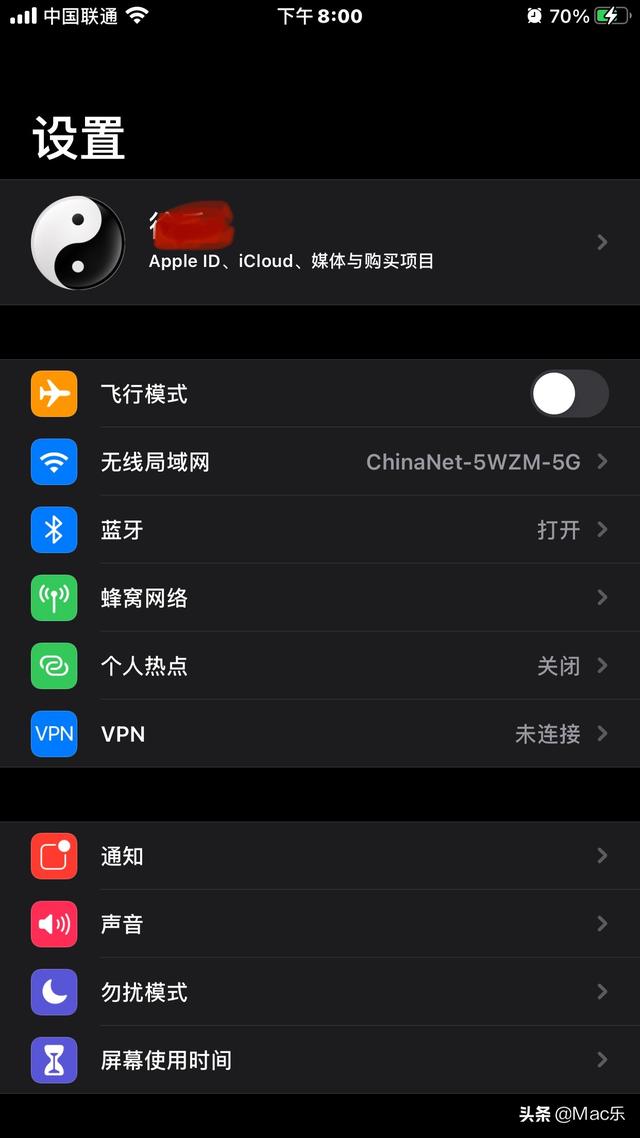 文章插图
文章插图
直接点击进入
进入之后如下: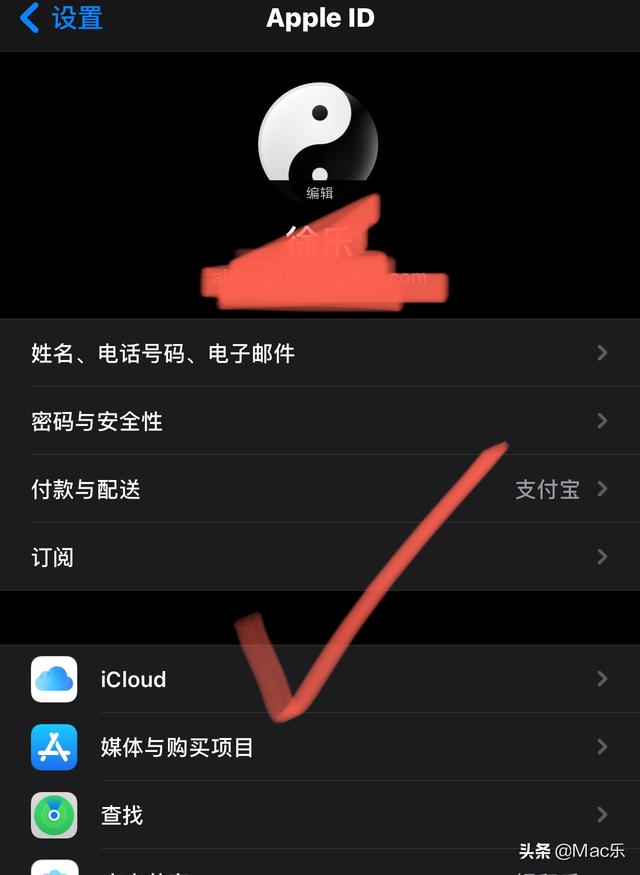 文章插图
文章插图
再点击上图?处的iCloud这个iCloud我们可以看到使用iCloud的App情况 , 这里建议直接将照片的同步关闭掉 ,
一定要注意关闭之前 。 保证你的手机本地相册的照片是完整的 , 也就是说 ,
这些照片都可以备份到其他地方 , 比如百度云这样就不用担心照片丢失 ,
已经备份到iCloud上的部分照片本地没有的话 , 关闭同步之后 , 会造成部分照片丢失或者无法找回 。
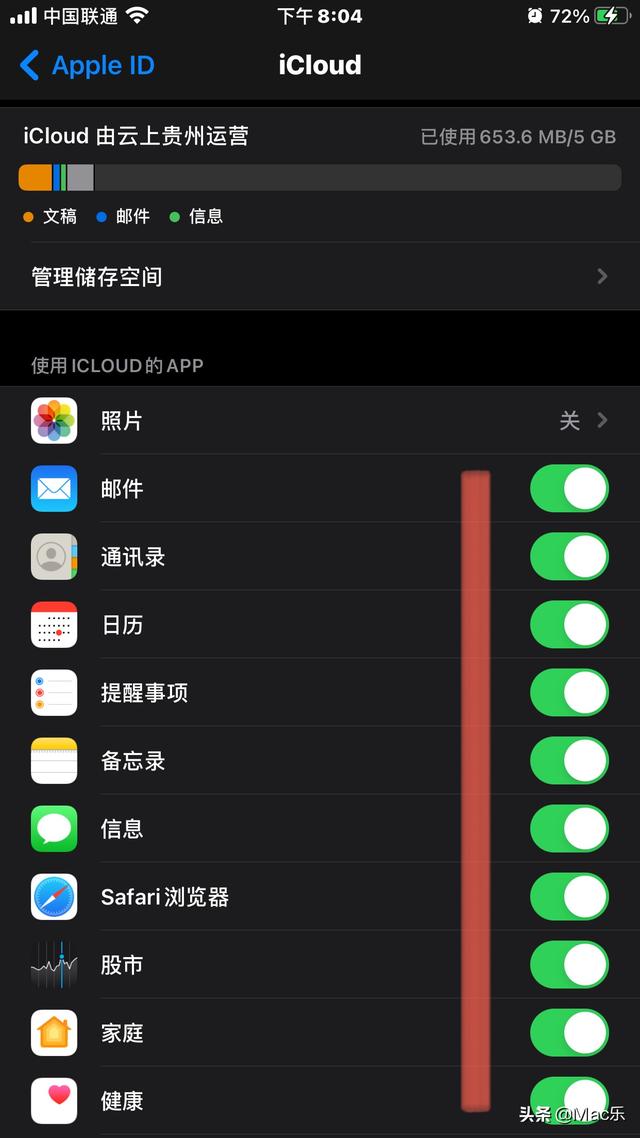 文章插图
文章插图
上面红线标注的这一部分建议都开启 , 毕竟也耗用不了多少空间 。 及时更换手机或者恢复出厂设置的话 , 也能从iCloud拉取到这些数据 。
而对于上面照片的部分是要关闭的 , 如果默认开启的话 , 里面还有三个选项 。
这里操作直接关闭就可以了 , 记住关闭之前还是要记得保留自己的所有图片在本地 。
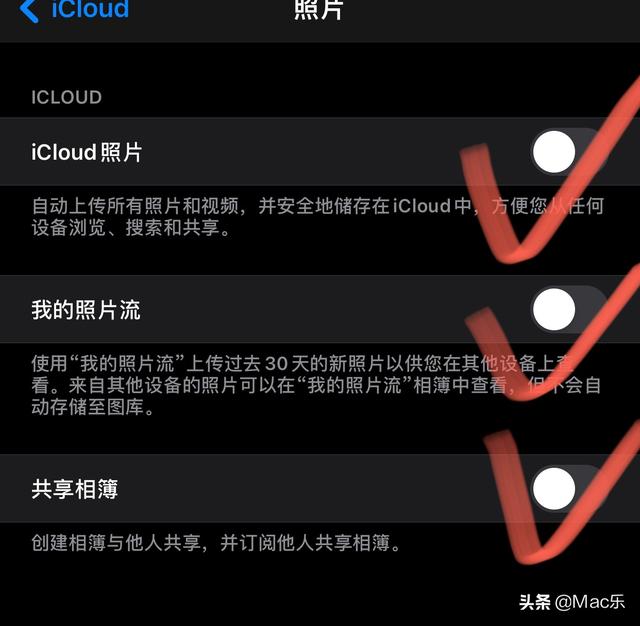 文章插图
文章插图
至此所有的操作都完成 。
- 长江存储原厂颗粒+国产主控!铭瑄太极512GB SSD评测
- 民用需求不断扩大 无人船市场渗透率仍有提升空间
- 2020年年度存储ZDC调研:变数将至 伺机而发
- 科技园|英特尔微能加速器、亚马逊创梦孵化器合作项目落户 科创空间扩容迎来新住户
- 5G云游戏,云端存储有多爽?移动5G测评官当场试玩,体验大升级
- 内存涨价之心蠢蠢欲动 再不入手就晚了
- 太空舱|四川绵阳:中国首款智慧移宿空间亮相 使用寿命可达50年
- 联想个人云存储X1图赏:五盘位80TB 告别黑大笨丑
- 微软推实用磁盘工具DiskSpace 帮用户分析文件占用空间
- 微软称SolarWinds黑客攻击波及公司内部的源代码存储库
